Win10如何隐藏文件扩展名?Win10关闭扩展名显示的操作方法!
发布时间:2017-04-06 20:35:09 浏览数:
在Win10系统中,默认设定下我们可以看到文件的扩展名。对于新手而言这样的显示方式并不理想,会在给文件重命名的时候误删后面的扩展名,导致文件无法正常打开的情况。在本文中系统粉小编将教大家隐藏Win10系统文件扩展名的操作方法!
Win10关闭扩展名显示的操作方法一:
1、在键盘上按下【Win键+E键】打开资源管理器;
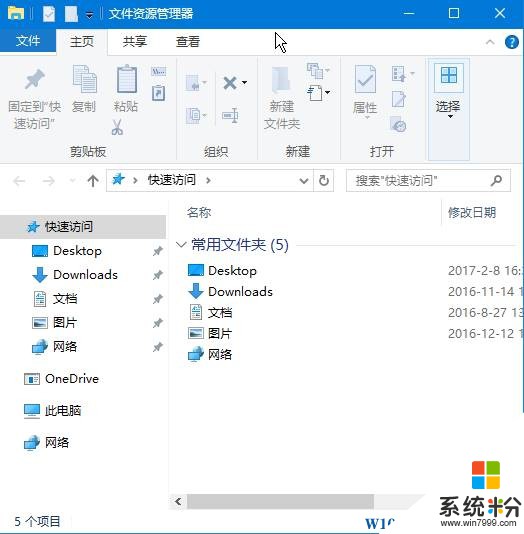
2、在工具栏中点击【查看】按钮,在右侧将【文件扩展名】前面的勾去掉即可。
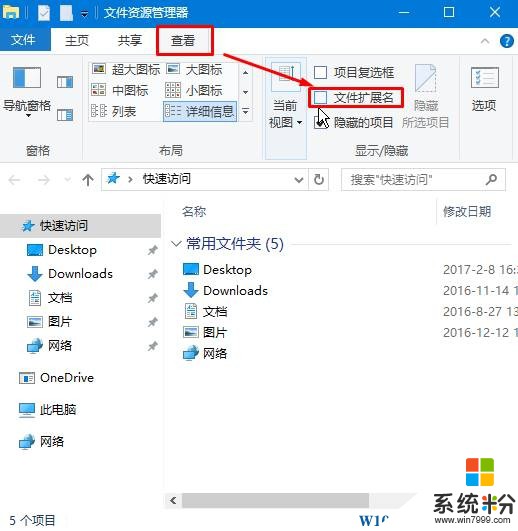
Win10关闭扩展名显示的操作方法二:
1、打开此电脑或打开任意文件夹,点击【文件】-【更改文件夹和搜索选项】;
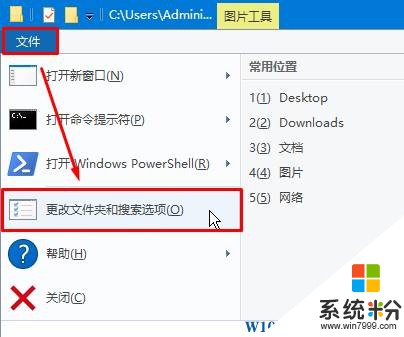
2、点击“查看”选卡;
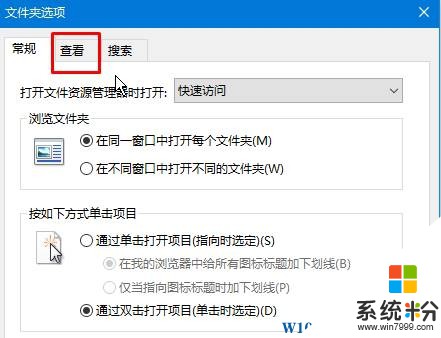
3、在下面框中勾选【隐藏已知文件类型的扩展名】点击【应用】-【确定】即可。
www.win7999.com
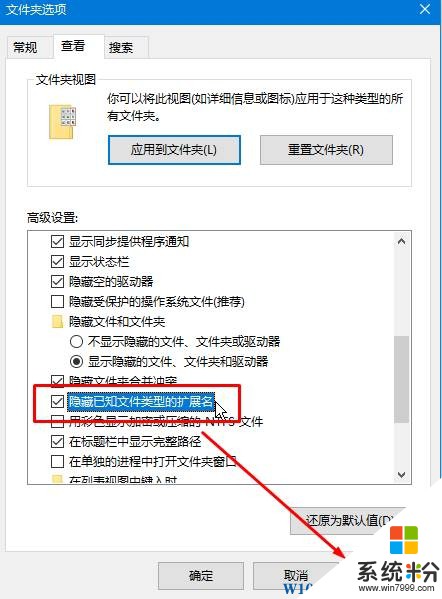
以上就是小编给大家分享的Win10关闭扩展名显示的操作方法!
Win10关闭扩展名显示的操作方法一:
1、在键盘上按下【Win键+E键】打开资源管理器;
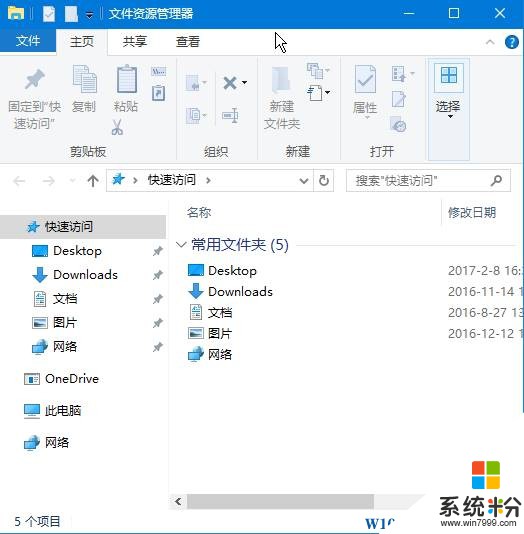
2、在工具栏中点击【查看】按钮,在右侧将【文件扩展名】前面的勾去掉即可。
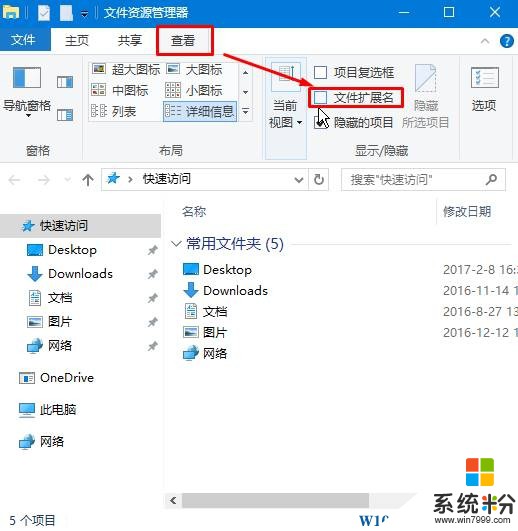
Win10关闭扩展名显示的操作方法二:
1、打开此电脑或打开任意文件夹,点击【文件】-【更改文件夹和搜索选项】;
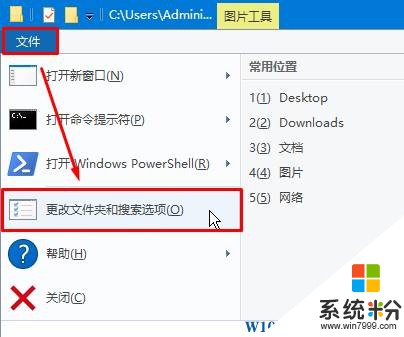
2、点击“查看”选卡;
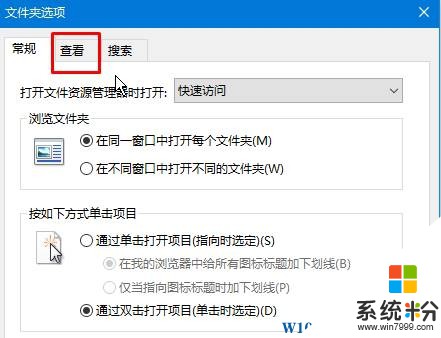
3、在下面框中勾选【隐藏已知文件类型的扩展名】点击【应用】-【确定】即可。
www.win7999.com
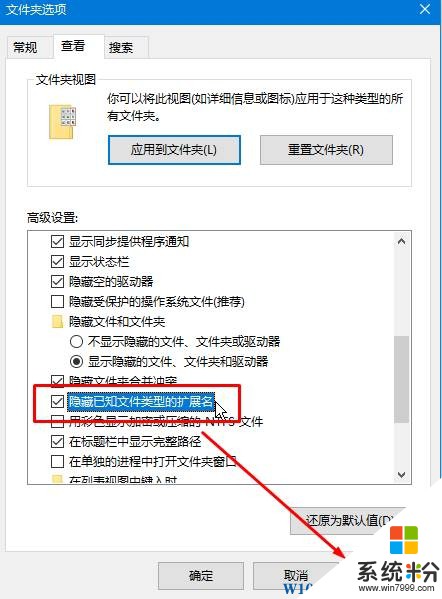
以上就是小编给大家分享的Win10关闭扩展名显示的操作方法!